YouTube 推出影片編輯功能,修剪、翻轉、防手震、調整亮度對比色彩,輕鬆套用 LOMO 風格等 14 種視覺特效
很久之前 YouTube 線上影音網站就已經推出了幾個熱門的影片編輯功能,譬如說上傳影片的人可以自己加上字幕、加註解或執行簡單的線上影片剪接、為影片加上背景音樂…等。
最近 YouTube 把之前的一些編輯功能整合之後再推出了新版的線上影片編輯服務,除了原先的常用功能之外,還加上了影片修剪、影片左右翻轉、修正拍片時的手震問題,並提供亮度、對比、飽和度與色溫等項目的調整功能。
除此之外,還支援了 14 種不同風格的視覺特效,讓我們在拍攝完影片、上傳 YouTube 之後,還可以隨時調整整個影片的視覺特色,包含黑白效果、懷舊泛黃、交叉處理、Lomo風格、復古、卡通、暖流、像素化霓虹燈...等等,修改時還可即時預覽套用後的影片效果,實在相當方便。
網站名稱:YouTube 網站網址:http://www.youtube.com
使用方法:
第1步 開啟 YouTube 網站並登入後,按一下網頁右上角的帳號名稱再點「影片」,即可開啟你已上傳的影片清單,請在影片名稱下方的「編輯影片」按鈕按一下,即可執行線上影片編輯工作。
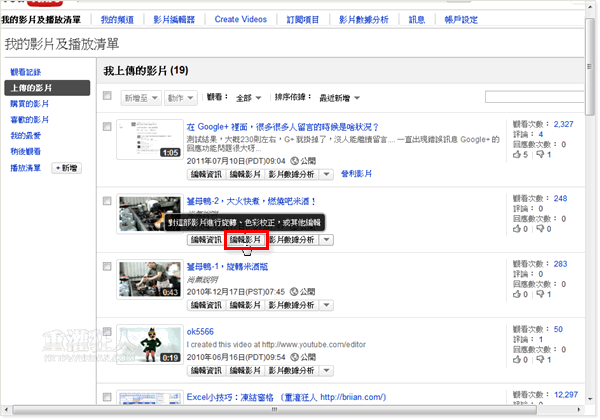
第2步 最左邊的「修剪」功能可以讓我們線上裁剪影片片段,把不要的部份剪掉只保留想看的部份。
譬如說很多人會上傳自己用行車記錄器拍攝到的車禍、事故影片,影片很長,但重點只有不到30秒的話,可以在上傳 YouTube 之後,用這個「修剪」功能把重點保留下來就好。
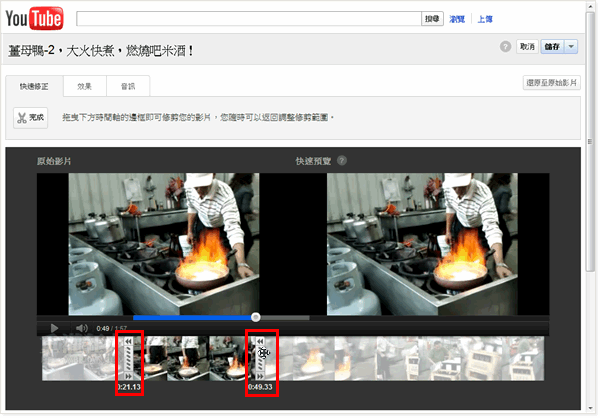
第3步 如果你用手機拍攝影片、上傳到 YouTube 之後影片是反的,可以按翻轉功能來調整影片的角度。
另外還有個「穩定」按鈕,按下去之後可以用數位修正的方式調整拍攝時的鏡頭晃動問題,讓看影片的人眼睛不會太累。
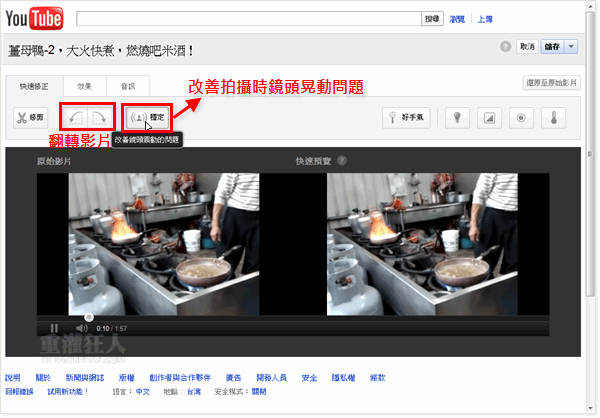
第4步 右邊還有影片亮度、對比、飽和度與色溫等調整功能功能,可以讓我們把狀況不是很好的影片畫面改得更好看一些。
另外那個「好手氣」按鈕則是智慧型自動調整功能,可以全自動幫我們修正影片的亮度、對比、色溫與飽和度,相當好用!
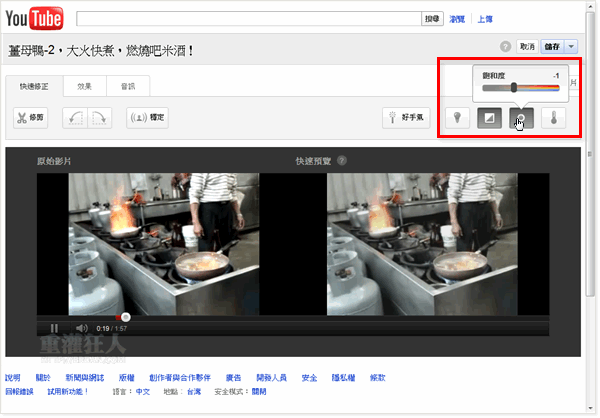
第5步 另外在「效果」頁面提供了 14 種不同風格、特色的視覺特效,只要用滑鼠點一下就可以搞定,真的相當方便!
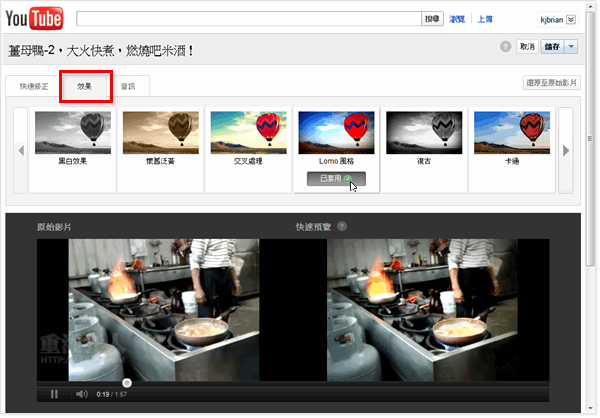
第6步 「音訊」頁面則可讓我們另外設定影片配樂,用 YouTube 提供的數十首歌曲當做影片的背景音樂,一樣是按一下滑鼠就可搞定。
另外,有很多歌曲是必須「搜尋」才會出現的,可以依照你的影片內容用些相關的英文字找找看。
延伸閱讀:
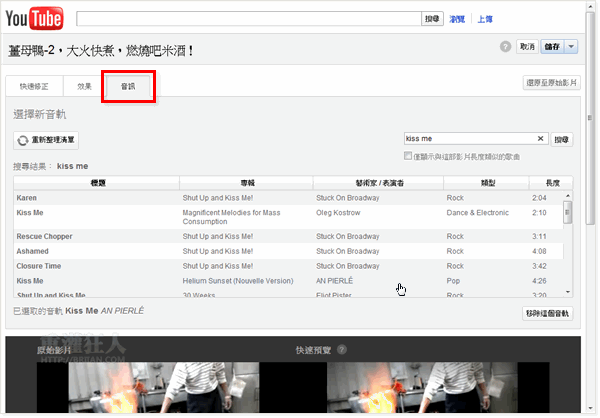
感謝這篇文章,對我幫助很大,感恩。